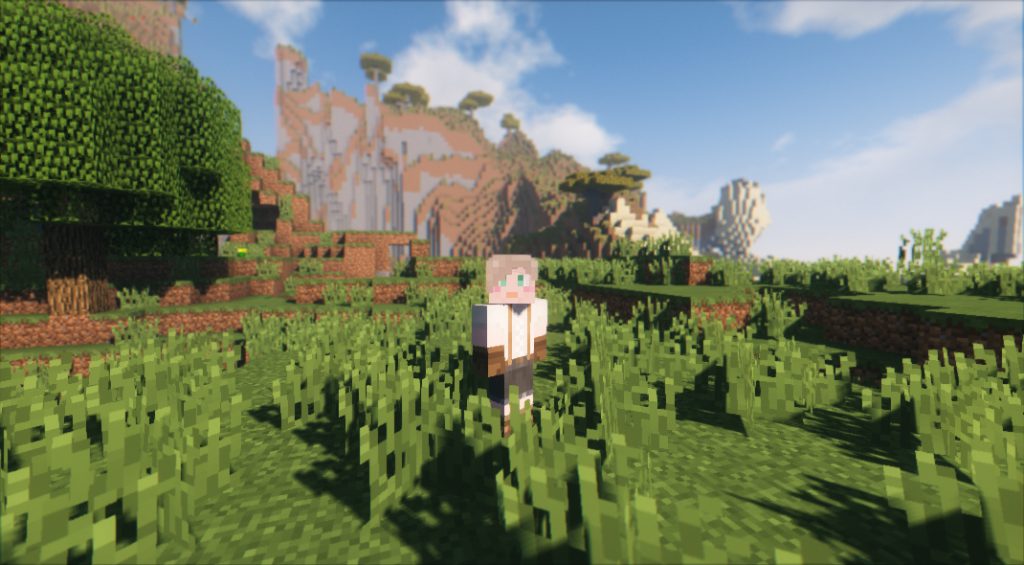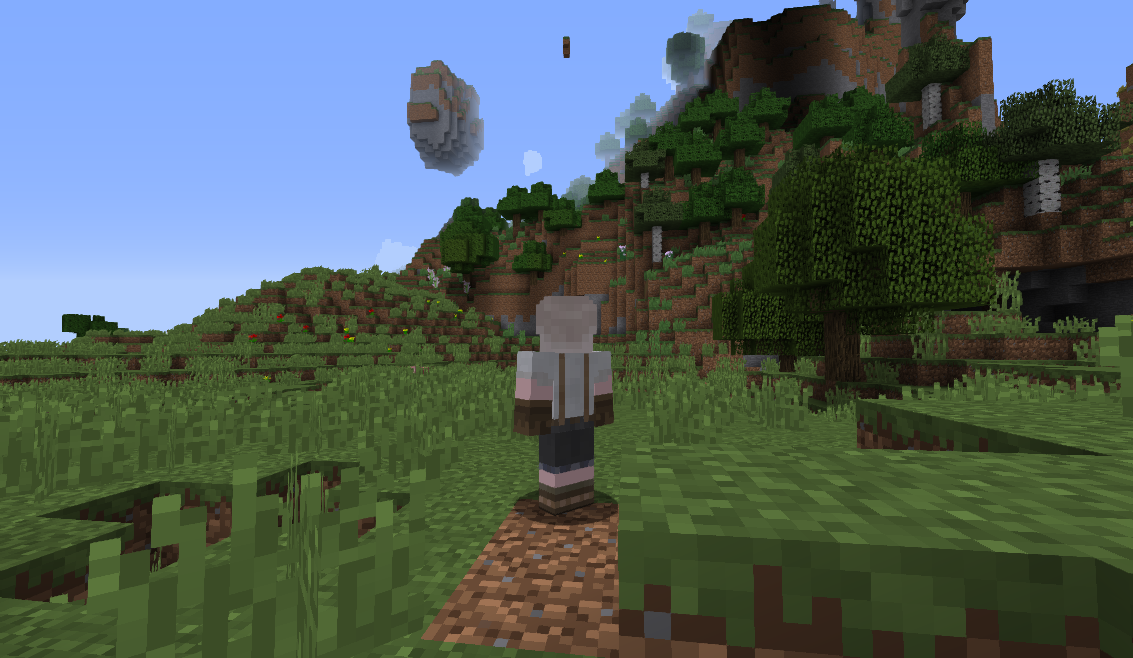UPDATED *2020.04.12*
/ 2017.09.06 /
3-6 /
再・Macbook proでMinecraftをそこそこの見た目でプレイする
またまた久しぶりにMinecraftを開いたら
色々とアップデートがきていたので、再度環境を整えた。
前の記事が1.9で今回が1.12.1だから、本当に久々になる。
今回やったこと
- Minecraft Forge[1.12.1対応版]をインストール
- OptiFine[1.12.1対応版]をインストール
- 影MOD[KUDA shaders]をインストール
- 少し影MODの設定をいじる
ほぼ前やったことと同じである。
Macだと取れる選択肢が限られているので、その中でもできるだけベストを目指す。
1. Minecraft Forge[1.12.1対応版]をインストール
下記サイトにアクセスして “Download Recommended”の
Installerをクリックし、ダウンロードする。
http://files.minecraftforge.net/
落ちてきた.jarファイルをダブルクリックで実行。
Install clientを選び、OKを押してインストールを行う。
その後 クライアントを起動し 起動オプション -> バージョン から
さっきインストールしたForgeを選択し、保存。これでOK。
2. OptiFine[1.12.1対応版]をインストール
下記サイトにアクセスし、最新のものをダウンロードする。
(※2017/9/6時点だと、OptiFine 1.12.1 HD U C5)
http://optifine.net/downloads
その後、 ダウンロードした.jarファイルを
minecraftディレクトリ内のmodsディレクトリに格納する。これでOK。
modsディレクトリの所在は各々のPC環境によって変わってくるので、
クライアントの起動オプションにて確認しておく。
3. 影MOD[KUDA shaders]をインストール
僕の環境はMacbook Pro 2016なんだけど、
Macはグラボの関係で使用できるShaderがかなり限定されてしまう。
色々なshaderを試してみた結果KUDAが個人的に一番バランスが取れていて美しいと思う。
下記URL先のDownload KUDA-Shadersの下に記載されている
ダウンロードURLからファイル一式をダウンロードする。
https://forum.paradox.network/d/9-kuda-shaders
落としたzipファイルをzip形式のまま、minecraftディレクトリ内のshaderpacksディレクトリ内に格納する。
その後、ゲームを起動し設定 -> ビデオ設定 -> シェーダーの詳細設定にて
KUDAをダブルクリックで選択し、完了を押すとシェーダが反映される。
4. 少し影MODの設定をいじる
ここから個人利用限定でソースコードを一部改変する。
先程のシェーダーのzipファイルを解凍しfinal.fshをエディタで開く。
僕は24行目あたりの設定を以下のように変更した。
#define enableTonemapping // Disable it, when you want to keep the originals colors.
#define saturation 0.7 // [0.0 0.2 0.4 0.6 0.8 1.0 1.2 1.4 1.6 1.8 2.0]
#define exposure 0.8 // [0.2 0.4 0.6 0.8 1.0 1.2 1.4 1.6 1.8 2.0]
#define contrast 1.1 // [1.0 1.1 1.2 1.3 1.4 1.5]
//#define cinematicMode
#define depthOfField // デフォルトだとコメントアウト
#define HQFocus // A better transition in blurred areas by the cost of performance.
#define underwaterBlur // No focus underwater.
#define blurFactor 1.0 // [0.2 0.4 0.6 0.8 1.0 1.2 1.4 1.6 1.8 2.0]
#define distanceBlur // Depth of field needs to be enabled! //デフォルトだとコメントアウト
#define bloom
#define raindropsOnScreen
//#define dirtyLens
#define anamorphicLens // デフォルトだとコメントアウト
//#define cameraNoise
#define chromaticAberration // デフォルトだとコメントアウト
//#define vignette // デフォルトだとコメントアウト
#define fogBlur
以前のバージョンにはなかった効果がコメントアウト状態でいくつか追加されていた。
色収差[chromaticAberration]はなかったと思うので、
今回はありがたくコメントアウトを外して使用させてもらった。
また、以前と同様、被写界深度[depthOfField]も元々はコメントアウトされていたが、
こちらも効果をONにしている。
結果は以下の通り。
↓バニラ時
彩度[saturation]をデフォルト値から若干下げて、バニラの彩度に近づけるようにした。
なかなか気に入っているが、はたして次に起動するのはいつになるやら…。